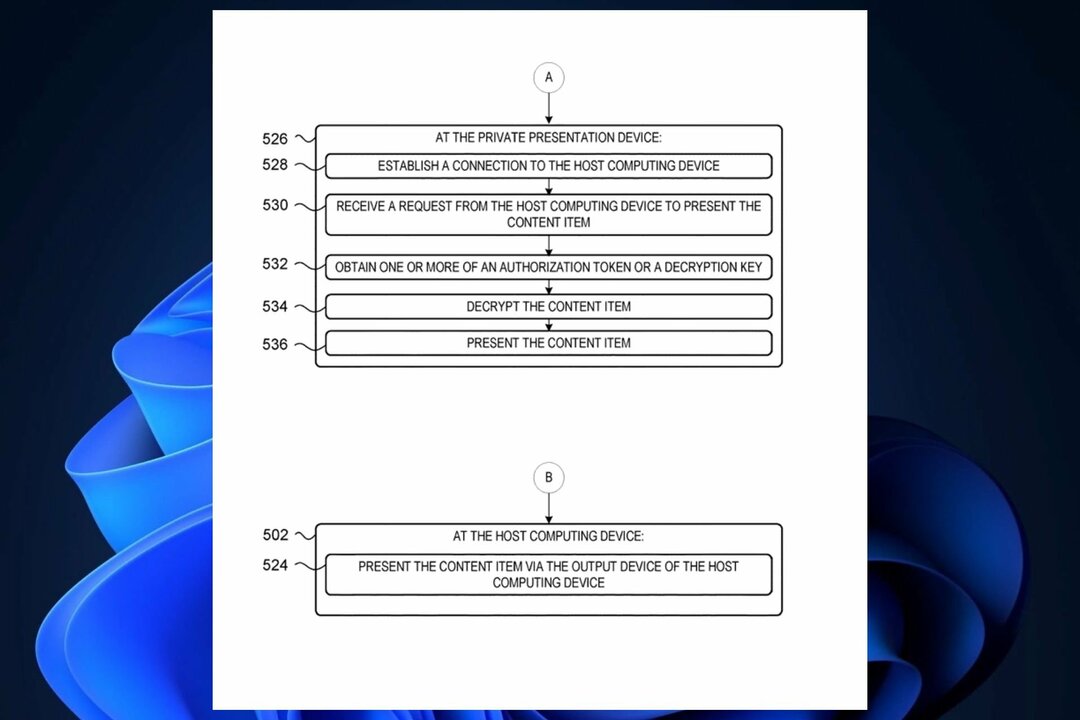Ta reda på allt om Microsoft Vulnerable Driver Blocklist
- Microsoft Vulnerable Driver Blocklist-funktionen är kritisk ur säkerhetssynpunkt.
- Funktionen förhindrar att sårbara drivrutiner körs som kan avsluta kritiska processer på datorn.
- Användare kan enkelt inaktivera Microsoft Vulnerable Driver Blocklist från Windows Security eller Registereditorn.

XINSTALLERA GENOM ATT KLICKA PÅ LADDA FILEN
- Ladda ner DriverFix (verifierad nedladdningsfil).
- Klick Starta skanning för att hitta alla problematiska drivrutiner.
- Klick Uppdatera drivrutiner för att få nya versioner och undvika systemfel.
- DriverFix har laddats ner av 0 läsare denna månad.
Windows är en av de mest populära operativsystem där ute och släpper regelbundet nya funktioner för att göra det mer användarvänligt och säkert. För att säkerställa den senare aspekten har den
Microsofts blockeringslista för sårbara drivrutiner, en viktig funktion i Windows.Med cyberbrott och attacker mot skadlig programvara på uppåtgående, genomför varje operativsystem och applikation förändringar för att upprätthålla förstklassiga säkerhets- och integritetsstandarder för att kväva hot i sin linda. Microsofts blockeringslista för sårbara drivrutiner i Windows 11 och tidigare iterationer är en del av detta. Låt oss ta reda på!
Vad är blockeringslistan för Microsofts sårbara drivrutiner?
Som namnet antyder blockerar säkerhetsfunktionen sårbara drivrutiner från att köras i Windows. Det har förekommit olika tillfällen där osignerade drivrutiner avslutade kritiska processer, vilket sedan äventyrade datorns säkerhet.
När sårbara förare avslutar säkerhetsprocesserna görs det på ett förtäckt sätt, så att allt ser normalt ut för användaren, inbyggd Windows-säkerhet och till och med dedikerade antiviruslösningar från tredje part.
Här är de främsta fördelarna med Microsofts blockeringslista för sårbara drivrutiner:
- Ökar säkerheten: Kärnan bakom funktionen är att öka datorns säkerhet, och det hjälper i hög grad, att säkerställa att lagrad data förblir säker.
- Säkerställer överlägsen prestanda: Sårbara förare är inte avsedda att leverera prestanda. Tanken är snarare att identifiera sårbarheter och äventyra säkerheten. Och Microsofts blockeringslista för sårbara drivrutiner, genom att eliminera processen, säkerställer sedan det prestanda förblir på topp.
- Minskar antalet fel: En osignerad drivrutin, vanligtvis den för grafik eller andra viktiga enheter, kan utlösa en ett stort antal Windows-fel, och med funktionen aktiverad kan du minska detta.
Dessa fördelar hjälper dig att identifiera om du ska slå på eller stänga av funktionen. Och om du vill aktivera det, här är alla sätt!
Hur inaktiverar jag Microsoft Vulnerable Driver Blocklist?
1. Via Windows Security
- Tryck Windows + S att öppna Sök meny, typ Windows säkerhet i textfältet och klicka sedan på det relevanta sökresultatet.

- Klicka på Enhetssäkerhet.

- Klicka sedan på Kärnisoleringsdetaljer.

- Du kan nu inaktivera eller aktivera Microsofts blockeringslista för sårbara drivrutiner med växeln.

- När du är klar, starta om datorn för att ändringarna ska träda i kraft.
Experttips:
SPONSRAD
Föråldrade drivrutiner är huvudorsaken till fel och systemproblem. Om några av dina filer saknas eller kraschar kan en automatiserad lösning som DriverFix kan lösa dessa problem med bara ett par klick. Och det är också lätt på ditt system!
Kom ihåg att funktionen är aktiverad som standard i Windows 11, och du kan enkelt inaktivera den Microsofts blockeringslista för sårbara drivrutiner från Windows Security.
2. Från registerredigeraren
- Tryck Windows + R att öppna Springa, typ regedit i textfältet och tryck sedan Stiga på.

- Klick Ja i UAC prompt.
- Klistra in följande sökväg i adressfältet och tryck sedan Stiga på:
HKEY_LOCAL_MACHINE\SYSTEM\CurrentControlSet\Control\CI\Config
- Dubbelklicka nu på VulnerableDriverBlocklistEnable DWORD.

- Ange önskat värde för att aktivera eller inaktivera funktionen:
- Värdedata = 1 (Aktivera)
- Värdedata = 0 (Inaktivera)
- Klicka sedan OK för att spara ändringarna.

- Om DWORD inte hittas, högerklicka på den tomma delen, håll muspekaren över Ny, Välj DWORD (32-bitars) värde, namnge det VulnerableDriverBlocklistEnable, och gör sedan de ändringar som krävs.

De Microsofts blockeringslista för sårbara drivrutiner regedit (Registry Editor)-metoden fungerar när funktionen är nedtonad eller inte tillgänglig i Windows säkerhet. Med registret kan du konfigurera om inställningarna som ofta inte är direkt tillgängliga. Men var försiktig eftersom ett mindre fel kan påverka operativsystemet.
- Så här återställer du din BitLocker-nyckel från OneDrive
- Kommer en uppdaterad ISO för Windows 11 snart?
Varför är Microsoft Vulnerable Driver Blocklist nedtonad?
Du kanske ofta upptäcker att funktionen inte är tillgänglig. Och det beror främst på felkonfigurerade systeminställningar eller en bugg i operativsystemet. På Windows 11 rapporterade flera användare en säkerhetsvarning i systemfältet som framhävde det Microsofts blockeringslista för sårbara drivrutiner var inaktiverad. Men funktionen var nedtonad.
När man står inför problemet skulle den idealiska lösningen vara att stäng av minnesintegritet, inaktivera sedan Smart App Control, eller växla ur Windows S-läget. Och när du är klar, den Microsofts blockeringslista för sårbara drivrutiner växel kommer att vara tillgänglig.
Det är allt som finns att veta. För de som undrar om de ska aktivera funktionen rekommenderar vi att du gör det för en säkrare och felfri upplevelse. Såvida du inte medvetet planerar att köra sårbara drivrutiner, kanske för att testa.
Innan du går, kolla om Windows Security är bra tillräckligt eller om du behöver en till pålitligt antivirus.
För frågor eller för att dela dina tankar om funktionen, skriv en kommentar nedan.
Har du fortfarande problem? Fixa dem med det här verktyget:
SPONSRAD
Vissa förarrelaterade problem kan lösas snabbare genom att använda ett dedikerat verktyg. Om du fortfarande har problem med dina drivrutiner är det bara att ladda ner DriverFix och få den igång med några få klick. Efter det, låt det ta över och fixa alla dina fel på nolltid!